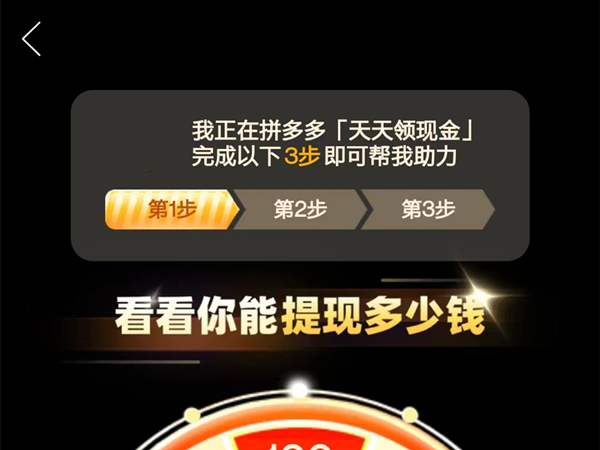有的小伙伴会问小编FileZilla怎么启用显示调试菜单,下面小编就为大家详细的介绍一下,想知道的话就来看看吧,相信一定会帮到你们的。
FileZilla怎么启用显示调试菜单?FileZilla启用显示调试菜单教程
1、首先点击“FileZilla”。
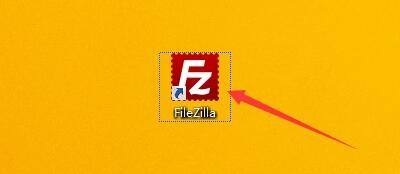
2、然后在“FileZilla”窗口中,点击“编辑”。
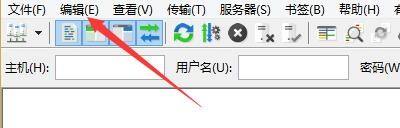
3、在弹出下拉栏中,点击“设置”。
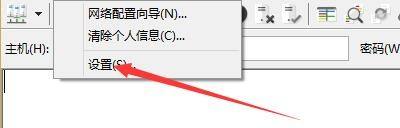
4、接着在“设置”窗口中,点击“调试”。

5、在“调试”窗口中,勾选“显示调试菜单”。

6、最后点击“确定”即可。

以上就是FileZilla怎么启用显示调试菜单的全部内容,更多精彩教程请关注!